El fondo del video es la parte más crucial de la edición de video. Cuando se filma, los fondos no pueden ser más atractivos con el fondo natural, así que los editores utilizan efectos de fondo para cambiar el fondo del video y hacerlo más atractivo. Wondershare Filmora es un fantástico software para añadir fondo a un video sin pantalla verde. La buena noticia es que Filmora ofrece varias herramientas para eliminar el fondo de un video, añadir un fondo, añadir efectos de transición, y todo ello utilizando la realidad virtual para completar la tarea. Tiene varios efectos y temas y dispone de herramientas para eliminar el fondo de forma eficaz. Hay muchos editores disponibles en el mercado para los efectos de fondo, pero con limitaciones. Filmora ofrece una forma eficaz de añadir fondos sin pantalla verde y con pantalla verde. También podrás añadir un fondo a la foto de pantalla verde en línea.
Vamos a hablar de las mejores herramientas disponibles en Filmora para cambiar el fondo de forma fácil y rápida. Este artículo se centrará en dos métodos para editar el fondo.
● Cómo poner un fondo en un video sin pantalla verde.
● Cómo añadir fondo a un video con pantalla verde.
Si te preguntas cómo añadir un fondo a una pantalla verde en After Effects, implica un paso muy largo y un metraje de calidad para eliminar el fondo.
En este artículo

Descubre Cómo Editar con Pantalla Verde en Filmora
¡Diviértete con el Efecto Salirse de la Pantalla! Aprende 3 formas muy creativas de Salirte de la Pantalla de tu PC, celular y hasta la Televisión, solo necesitas una tela verde y usar el chroma key de Filmora.
Part 1 Añadir fondo a un video con pantalla verde
El efecto de pantalla verde es la función avanzada de las superposiciones. Hace que el fondo de los clips sea transparente. Si quieres añadir un fondo a un video de pantalla verde online, hay muchos sitios web disponibles, pero siempre con algunas limitaciones en las resoluciones y la calidad al exportar el video. Filmora es una herramienta útil en la edición de video para crear fondos animados y superpuestos como cualquier nave a reacción o un pájaro volando. Puedes realizar fácilmente estos cambios en el video con Filmora, utilizando un clip de video de pantalla verde o una pantalla verde lisa en el fondo mientras creas la filmación. En esta parte nos centraremos en poner un fondo en una pantalla verde.
Vamos a hablar de cómo añadir el fondo a la pantalla verde son bastante simples utilizando Filmora.
Paso 1 Añadir clip de superposición a la línea de tiempo
Selecciona "Crear nuevo proyecto" para iniciar la edición. Al principio, tienes que elegir el clip de superposición y el clip de fondo y añadirlos a la línea de tiempo. Puedes importar desde la biblioteca o arrastrar los archivos a la línea de tiempo en las posiciones que se muestran en la imagen.
Puedes editar el clip de superposición individualmente añadiendo animación, efectos, filtros, marco de máscara y modos de mezcla (multiplicar, oscurecer o quemado de color). Pasemos al siguiente paso, cómo poner el fondo en la pantalla verde.
Paso 2 Haz una Pantalla Verde
Pasemos al primer paso para añadir fondo al video de pantalla verde. En esta parte, utilizarás una pantalla verde para eliminar el fondo. Entonces, importa los clips de pantalla verde a la biblioteca multimedia. Ahora, añade la pantalla verde de fondo a la línea de tiempo por encima de la pista de video, como se muestra en la imagen.

● Mueve el cursor a la pantalla verde en la línea de tiempo y haz doble clic en ella.
● El cuadro de ajustes aparecerá a la izquierda.
● Ahí tienes que seleccionar el croma.
Los efectos de pantalla verde se aplicarán automáticamente.

El video se puede refinar con muchas herramientas adicionales como la Tolerancia, el Desplazamiento y el Canal Alfa para que el fondo del video sea claro. Cuando estés satisfecho con los resultados, haz clic en Aceptar. Ahora que hemos hablado de cómo añadir un fondo a un video con pantalla verde con la ayuda de Filmora, vamos a hablar de cómo añadir un fondo a un video sin pantalla verde.
Parte 2 Añadir fondo a un video sin pantalla verde.
Aprendamos a añadir un fondo a un video sin pantalla verde. En Filmora, existe un efecto especial llamado Efecto de segmentación humana para aislar a las personas del fondo sin necesidad de una pantalla verde. Basta con unos pocos clics. Una vez que hayas eliminado el marco, puedes añadir una imagen o un video que acompañe a tu video original. Otra característica única es que, tras eliminar el fondo del videoclip, puedes añadirlo a la superposición de otro videoclip. Funciona bien cuando tiene una persona natural y única delante de la cámara.
Vamos a hablar de cómo añadir un fondo sin pantalla verde.
El editor de vídeo potente y fácil que estás buscando. ¡Descarga ahora y disfruta de miles de efectos, filtros y máscaras gratis!

Paso 1 Importar archivos multimedia a la línea de tiempo
Importa el video del dispositivo. También puedes arrastrar el video desde la línea de tiempo. Puedes utilizar otros efectos de Filmora para realizar los cambios necesarios como la edición, el corte, el recorte, el filtro y la transición.
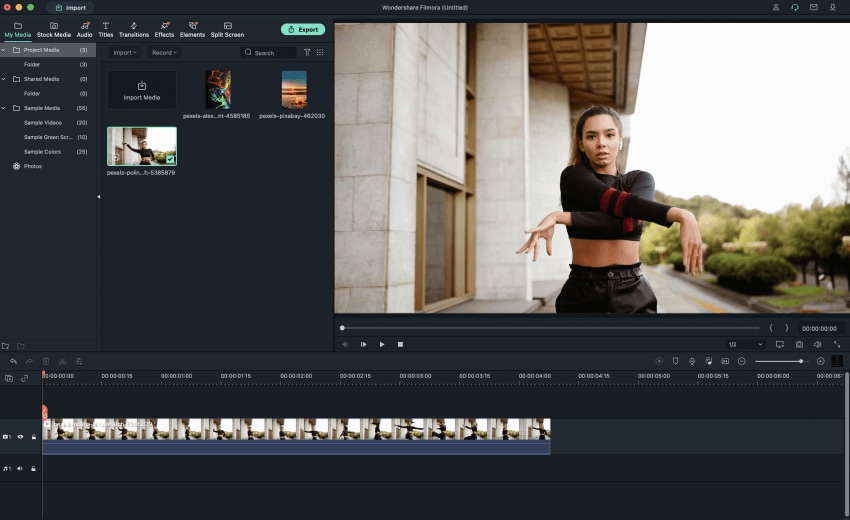
Paso 2 Añadir el Efecto de la Segmentación Humana
Para ver las opciones para añadir fondo al video sin pantalla verde, ve a Efectos - Retrato IA, y puedes ver una lista de todos los efectos de retrato IA aquí. Puedes ver el efecto de segmentación humana, arrastrarlo y colocarlo en la parte superior de tu video en la línea de tiempo.

Paso 3 Previsualizar y Ajustar
Tras el efecto de segmentación humana, las personas se aislarán por separado del fondo, como se muestra en la imagen. Haz doble clic en los efectos en la línea de tiempo, donde puedes editarlos, ajustarlos, darles grosor, difuminarlos y previsualizarlos.

Paso 4 Sustituir y cambiar el fondo del video
Si quieres cambiar el fondo, importa una imagen o un video debajo de tu pista principal. Así es como se añade un fondo sin pantalla verde.

Finalmente, has aprendido a crear tus fondos de pantalla verde y a añadir un fondo a un video de pantalla verde utilizando el software de efectos de video favorito, Filmora.
Conclusión
Finalmente, en esta guía has aprendido a añadir un fondo a un video sin pantalla verde, y esperamos que te sea útil. Puedes encontrar múltiples programas en línea para añadir un fondo a una pantalla verde con efectos de fondo adicionales. Sin embargo, la segmentación humana disponible en Filmora es la forma más fácil de cambiar escenas y clonar personas. Con soporte para más de 100 pistas de video, Filmora es, con mucho, la mejor herramienta que te permite cambiar la configuración con y sin pantalla verde.



 100% Seguridad Verificada | No Requiere Suscripción | Sin Malware
100% Seguridad Verificada | No Requiere Suscripción | Sin Malware


